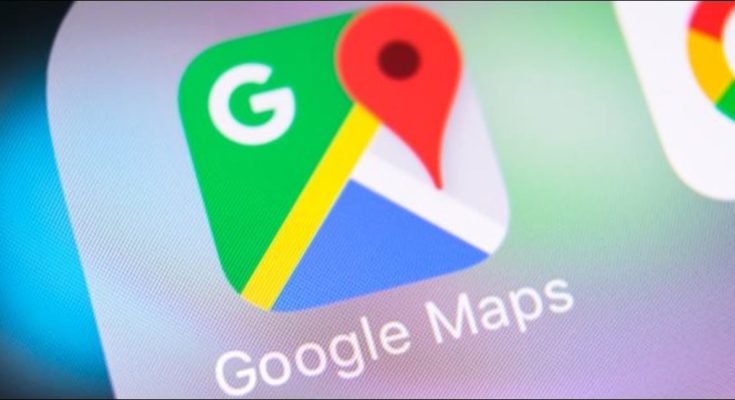O Google Maps pode lhe dar paz de espírito quando se trata de seus entes queridos. Quer seja uma criança em idade escolar ou um familiar idoso, você pode usar o Google Maps para encontrar a localização de sua família ou amigos.
Acompanhe seus filhos, vendo quando eles chegam em casa, ou verifique se um amigo próximo está viajando. Com o Google Maps online ou em seu dispositivo móvel, você pode ver onde eles estão quando você está preocupado.
Índice
Solicite a localização de um amigo ou familiar
Para compartilhar locais em tempo real entre você e seu contato, vocês dois precisarão do aplicativo móvel do Google Maps. Você pode baixá-lo no Android ou iPhone gratuitamente. Você também deve estar disposto a compartilhar sua própria localização com seu contato pelo menos uma vez. É isso que faz a bola rolar para você solicitar a localização deles.
Abra o aplicativo Google Maps em seu dispositivo móvel para iniciar o compartilhamento de localização. Pode ser necessário ajustar suas configurações para permitir os serviços de localização do Google Maps, se solicitado.
Toque na sua foto de perfil ou inicial encontrada no canto superior direito da janela do aplicativo e selecione “Compartilhamento de local”.

Se você nunca compartilhou seu local no Google Maps antes, precisará compartilhá-lo com seu contato antes de solicitar o dele. Toque em “Novo compartilhamento”.

Antes de escolher um contato, use a caixa suspensa para selecionar um período de tempo. Você pode compartilhar sua localização por um determinado período ou até desligá-lo.

Em seguida, selecione seu contato ou role para a direita e toque em “Mais” para ver todos os seus contatos. Escolha um e toque em “Compartilhar”.

Depois de compartilhar seu local, você pode solicitar que seu contato compartilhe o dele com você. Selecione o contato e toque em “Solicitar”.

Você verá uma mensagem informando que seu endereço de e-mail será compartilhado com eles e poderá optar por desativar essa mesma mensagem no futuro. Toque em “Solicitar” aqui também.

Se você já compartilhou seu local com alguém antes, você o verá na parte inferior da janela Compartilhamento de local. A partir daí, você pode compartilhar seu lugar com eles novamente ou simplesmente solicitar que compartilhem o deles com você.
Toque no seu contato na parte inferior, escolha “Solicitar” e toque em “Solicitar” mais uma vez na janela subsequente.

Seu contato receberá uma notificação no Google Maps e por e-mail informando que você solicitou o compartilhamento de sua localização.

Encontre alguém com o Google Maps
Assim que alguém concordar em compartilhar sua localização com você, você pode encontrá-lo facilmente no Google Maps em seu dispositivo móvel ou online.
Encontre alguém no celular
Abra o Google Maps em seu dispositivo móvel, toque em sua foto de perfil ou inicial no canto superior direito e selecione “Compartilhamento de local”.
Você verá esses contatos compartilhando seus locais com você na parte inferior. Toque para visualizar detalhes sobre sua localização, obter instruções para chegar até eles ou simplesmente visualizar seu local no mapa.

Encontre alguém online
Acesse o Google Maps on-line e faça login. Clique no botão do menu de três linhas no canto superior esquerdo ao lado da caixa de pesquisa e escolha “Compartilhamento de local”.

Selecione o contato que está compartilhando sua localização com você. Você verá a foto ou as iniciais deles aparecerem no mapa junto com o endereço de sua localização atual à esquerda.

Ocultar alguém no Google Maps
Mesmo que alguém tenha compartilhado sua localização com você, isso não significa que você deseja vê-la no mapa o tempo todo. Talvez você já saiba que eles estão sãos e salvos e agora queira verificar outra pessoa. Felizmente, você pode ocultar um contato no mapa, se desejar.
Ocultar alguém no celular
Volte para a tela Compartilhamento de local no aplicativo tocando na sua foto de perfil ou inicial e em “Compartilhamento de local”. Escolha o contato na parte inferior que você deseja ocultar do mapa.
Toque nos três pontos no canto superior direito dos detalhes do local e selecione “Ocultar [Nome] do mapa”.

Para reexibir um contato, toque no contato na parte inferior de sua lista de compartilhamento de local. Quando a mensagem aparecer na parte superior informando que eles estão ocultos, toque em “Mostrar”.

Esconder Alguém Online
Volte para a área Compartilhamento de local do Google Maps on-line com Menu> Compartilhamento de local.
Selecione o contato que deseja ocultar e clique em “Ocultar no mapa” abaixo do nome. Isso removerá a foto ou inicial da visualização do mapa, embora eles ainda apareçam na lista de compartilhamento de localização.

Para exibir um contato, passe o cursor sobre o nome na lista de compartilhamento de local e clique em “Mostrar no mapa”.

Para parar de ver a localização de um contato completamente e no futuro, você tem a opção de bloqueá-lo. Caso contrário, aguarde o tempo de compartilhamento expirar ou espere que eles decidam parar de compartilhar seu lugar com você.
Você sabe o que dizem, compartilhar é cuidar! Portanto, se você quiser dar uma olhada em um ente querido para ter certeza de que ele está em casa ou no destino pretendido, coloque os recursos do Google Maps para funcionar.